
A saída não está disponível devido a restrições? - 5 soluções rápidas

“Comprei um novo iPhone 15 Pro e quando concluí a configuração, não consegui sair do meu ID Apple principal devido a restrições. Qualquer ajuda será apreciada.”
- da comunidade Apple
Se você é como o usuário acima, comprou um novo iPhone 16 e deseja sair do seu ID Apple no dispositivo antigo, mas descobriu que a saída não está disponível devido a restrições, o que pode ser confuso e inconveniente. Este artigo analisará os motivos desse problema e fornecerá soluções detalhadas para ajudá-lo a sair do seu ID Apple com êxito.
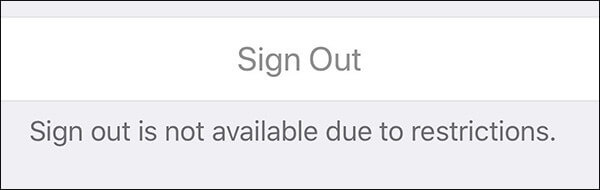
Como diz o ditado, “diagnosticar corretamente o problema é a chave para resolvê-lo”. Se a saída do seu ID Apple não estiver disponível devido a restrições, a seguir estão alguns motivos possíveis:
Depois de sabermos os possíveis motivos para a saída do iCloud não estar disponível devido a restrições, como faço para sair de um iPhone com restrições? Aqui estão algumas soluções eficazes que você pode tentar.
Conforme mencionado anteriormente, a mensagem de logout da Apple não está disponível devido a restrições normalmente aparece devido a restrições de tempo de tela. Portanto, a maneira mais simples de sair do seu ID Apple é desativando o Screen Time.
Se você mesmo configurou o Screen Time e conhece o Screen Time e as senhas, o processo é muito simples. Aqui está um guia passo a passo para desativar o tempo de tela:
Passo 1. Abra o aplicativo “Ajustes” no seu iPhone e encontre e toque em “Tempo de uso”.
Passo 2. Role até a parte inferior da tela e toque em "Desligar tempo de tela". Em seguida, digite sua senha do Screen Time para continuar.

Se você esqueceu a senha do Screen Time, pode desativá-la usando a senha do seu ID Apple. Veja como:
Etapa 1. Vá para Configurações > "Tempo de tela" > "Alterar senha de tempo de tela" > "Desativar senha de tempo de tela".
Passo 2. Toque em "Esqueci a senha" e digite seu ID Apple e senha para remover a senha do Tempo de Uso.
Passo 3. Retorne à página principal de Configurações e toque no seu perfil.
Passo 4. Role para baixo e toque em "Sair" e digite a senha do seu ID Apple.
Passo 5. Confirme sua ação tocando novamente em “Sair”.
O recurso Restrições de conteúdo e privacidade controla certas ações que podem ser executadas no dispositivo, incluindo sair do ID Apple. Se a função de alteração de conta for restrita, a opção de sair ficará esmaecida e esta configuração precisará ser ajustada. Para fazer isso, siga as etapas abaixo:
Passo 1. Vá em “Configurações” e toque em “Tempo de uso”.
Etapa 2. Selecione "Restrições de conteúdo e privacidade".

Etapa 3. Certifique-se de que o botão de restrição esteja ativado (verde). Caso contrário, você não poderá ajustar as configurações.
Passo 4. Role para baixo e toque em "Alterações de conta". Se estiver desativado, altere para “Permitir” para resolver o problema de saída do ID Apple.

Se o dispositivo for gerenciado por uma escola ou empresa, seu perfil poderá restringir a saída do ID Apple. Esses perfis impõem certas restrições por meio de configurações de MDM (Gerenciamento de dispositivos móveis). A remoção desses perfis pode resolver o problema.
Aqui está como fazer isso:
Passo 1. Abra “Configurações” e vá em “Geral”.
Passo 2. Toque em "VPN e gerenciamento de dispositivos".

Passo 3. Se um perfil MDM estiver listado, toque nele e selecione "Remover Perfil".
Passo 4. Assim que o perfil MDM for removido, o problema de saída do ID Apple será resolvido.
Durante a operação, o dispositivo pode apresentar problemas de funcionalidade devido a problemas de cache do sistema. Uma simples reinicialização pode atualizar o sistema e resolver quaisquer problemas temporários, incluindo a falta de saída devido a restrições.
Para reiniciar o seu iPhone, siga as etapas abaixo:
Para iPhone X, 11, 12, 13 ou posterior:
Para iPhone 6, 7, 8 ou SE (2ª ou 3ª geração):
Para iPhone SE (1ª geração), iPhone 5 ou anterior:

Se você ainda perceber que a saída não está disponível devido a problemas de restrições, atualizar o sistema para a versão mais recente pode corrigir esses possíveis problemas.
Veja como funciona:
Passo 1. Abra "Configurações" > "Geral" > "Atualização de Software". ( falha na atualização do software do iPhone ?)
Passo 2. O sistema verificará automaticamente se há atualizações disponíveis.
Passo 3. Caso uma atualização esteja disponível, toque em “Baixar e Instalar”.

Se você não se lembra da senha do Screen Time ou da senha do ID Apple, considere usar uma ferramenta profissional de desbloqueio iOS , como o iPhone Unlocker , para remover as restrições do Screen Time sem perder nenhum dado.
Principais recursos do desbloqueador do iPhone:
Veja como usar o iPhone Unlocker para remover as restrições de tempo de tela:
01 Inicie o iPhone Unlocker no seu computador e selecione o modo “Screen Time”.

02 Conecte seu iPhone ao computador usando um cabo USB. Em seguida, clique no botão "Iniciar" para começar.
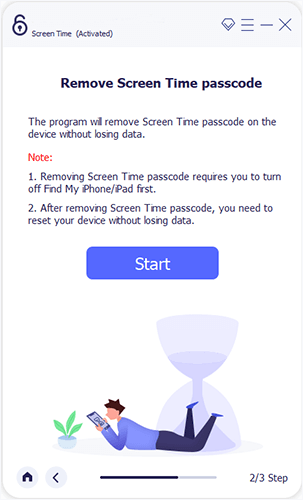
03 Se o seu dispositivo estiver executando iOS 12 ou posterior e o Find My iPhone/iPad estiver desativado, o programa começará imediatamente a desbloquear a senha do Screen Time no seu dispositivo. Após uma breve espera, a senha do Screen Time será removida. Para garantir que a senha do Tempo de Uso seja totalmente removida, siga as instruções na tela para configurar seu dispositivo novamente.
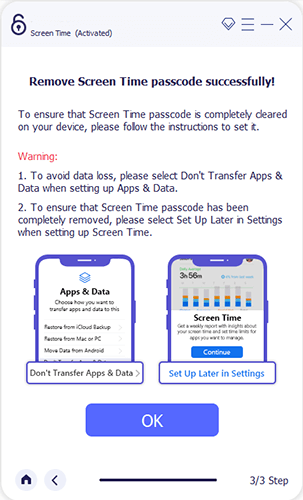
Depois de ler este artigo, você terá uma compreensão clara de como corrigir o problema “A saída não está disponível devido a restrições”, que é causado principalmente pelo recurso Tempo de tela no seu dispositivo. Você pode seguir os métodos acima para solucionar e resolver o problema passo a passo. Se você não conseguir recuperar a senha do Screen Time e a senha do ID Apple, recomendo usar o iPhone Unlocker para remover as restrições do Screen Time com um clique; simples e eficiente.
Artigos relacionados:
O que acontece se eu sair do meu ID Apple? Encontre a resposta aqui!
Como sair do ID Apple sem senha? [4 maneiras eficazes]
[Guia simples] Como excluir o ID Apple sem senha no iPhone?
Como alterar o ID Apple sem perder dados [Tutorial comprovado]